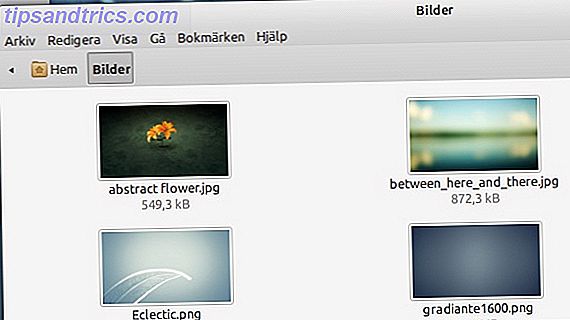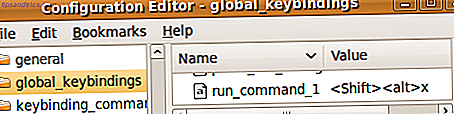¿Alguna vez ha arrancado con un doble arranque otro sistema operativo junto con su instalación de Windows? El arranque dual es una excelente forma de probar un nuevo sistema operativo sin afectar su confiable versión de Windows. Puede seleccionar versiones de sistema operativo usando el administrador de arranque incorporado.
¿Pero qué pasa cuando decides que ya no quieres el segundo sistema operativo? ¿Hay alguna manera fácil de eliminar la entrada del sistema operativo adicional del gestor de arranque para detener la confusión de inicio? Echemos un vistazo a las cuatro formas en que puede eliminar las opciones antiguas del menú de inicio.
¿Qué es el administrador de arranque de Windows?
El Administrador de arranque de Windows es una pequeña pieza de software que se ejecuta durante el proceso de inicio del sistema.
El código del gestor de arranque se carga desde el inicio de la partición del sistema activo, a veces con la etiqueta de reserva del sistema para que no se sobrescriba accidentalmente con selfies de gato. El administrador de arranque ayuda a iniciar la instalación de Windows Cómo resolver la mayoría de los problemas de arranque de Windows Cómo resolver la mayoría de los problemas de arranque de Windows ¿Su computadora Windows no se inicia? Podría deberse a un error de hardware, software o firmware. A continuación, le mostramos cómo diagnosticar y solucionar estos problemas. Lee mas . El administrador de arranque de Windows es genérico y no tiene conocimiento de ningún requisito del sistema operativo dentro del proceso de carga del sistema.
Cuando solo hay una versión de Windows presente, el sistema arrancará sin mostrar la pantalla de selección del administrador de arranque. Sin embargo, una vez que instale otro sistema operativo, este proceso cambia, lo que le permite elegir el sistema operativo que desea usar.
Datos de configuración de arranque
Las versiones modernas de Windows almacenan datos de configuración de arranque (BCD) en una base de datos tipo registro. Anteriormente, administraba las opciones de la pantalla de inicio utilizando el pequeño archivo boot.ini (y el cargador de arranque de Windows NT, ntldr ). Sin embargo, un único archivo de texto inseguro es vulnerable a los ataques, por lo que se cambió a una solución más segura pero universal.
Además, BCD ofrece a los sistemas basados en EFI y BIOS las mismas oportunidades para editar datos de configuración usando una herramienta de edición de opciones de arranque como BCDEdit (más sobre esto en un momento).
Aquí hay cuatro formas de eliminar las viejas opciones de administrador de arranque del proceso de inicio del sistema.
1. Ocultar las opciones
Bien, entonces la primera opción no es eliminar estrictamente la entrada, pero puedes ocultar las opciones de arranque alternativas usando el menú de inicio de Windows Advanced.
Presione la tecla de Windows + I para abrir el panel de Configuración. Dirígete a Actualización y seguridad> Recuperación, y en Inicio avanzado, selecciona Reiniciar ahora . (Alternativamente, presione Shift mientras selecciona Reiniciar en el menú Inicio.) Tenga en cuenta que esto reinicia su sistema al instante, por lo que debe asegurarse de guardar cualquier documento importante antes de presionar el botón.
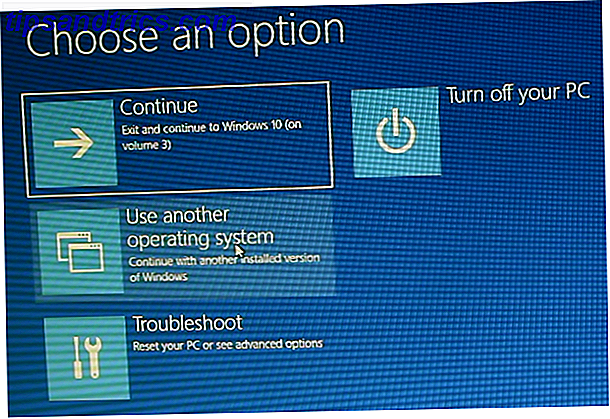
Selecciona Usar otro sistema operativo> Cambiar valores predeterminados . Aquí puede establecer la pantalla del temporizador del Administrador de arranque de Windows, así como Elegir un sistema operativo predeterminado . La selección de su sistema operativo predeterminado no elimina otras instalaciones, pero detiene la aparición del administrador de arranque en cada inicio del sistema.
Método alternativo: use MSConfig
Puede lograr resultados similares utilizando la ventana de configuración del sistema de Windows. Escriba mscon en la barra de búsqueda del menú Inicio y seleccione la mejor coincidencia. Abra la pestaña de arranque . Puede establecer su sistema operativo predeterminado, la pantalla de tiempo de espera y otras opciones de inicio.
Además, puede "borrar" entradas antiguas del proceso de arranque, pero esto en realidad no las elimina de su sistema (sin embargo, detiene la pantalla de selección del sistema operativo del gestor de arranque).

2. Use BCDEdit para eliminar las opciones del administrador de arranque
BCDEdit es la herramienta de edición de administrador de arranque incorporada. Una palabra de advertencia: eliminar la entrada incorrecta del administrador de arranque tiene resultados muy frustrantes . Revisa cada edición antes de presionar Enter .
Escriba cmd en la barra de búsqueda del menú Inicio, luego haga clic con el botón derecho en Símbolo del sistema, seleccione Ejecutar como administrador . Una vez que se abra la ventana del símbolo del sistema elevado, escriba bcdedit / export c: \ bcdbackup para crear una copia de seguridad de sus configuraciones de BCD. A continuación, escriba bcdedit / v para ver una lista de los cargadores de arranque actualmente en su sistema. Esto es lo que sucede cuando ejecuto este comando en mi escritorio:

La sección Administrador de arranque de Windows describe la ubicación del administrador de arranque, junto con otros identificadores. La sección del cargador de arranque de Windows describe el gestor de arranque de Windows 10 para este sistema, el identificador único, dónde encontrar winload.exe para continuar el proceso de arranque, si la recuperación de partición está habilitada y la raíz del directorio del sistema.
Si tiene más de una instalación de Windows, aquí es donde encontrará la información del gestor de arranque. El tipo de sistema operativo aparece junto con la descripción . Además, un cargador de sistema operativo heredado aparecerá en un soporte por separado.
Copie el identificador (la cadena alfanumérica larga) del gestor de arranque que desea eliminar. Ahora, escriba el comando bcdedit / delete {identifier} . Verifique que tenga la entrada correcta, luego presione Enter para borrar.
3. Usando Visual BCD Editor
Si usar el Símbolo del sistema no es para ti Cómo dominar el indicador de comando en Windows 10 Cómo dominar el indicador de comando en Windows 10 Este artículo hace que el indicador de comandos de Windows 10 sea accesible y mucho más útil. Aprenda cómo ejecutar múltiples comandos, obtener ayuda sobre cualquier comando y más. Lea más, existe la opción de Visual BCD Editor. Visual BCD Editor implementa una amplia gama de comandos BCDEdit en una GUI visual fácil de usar. Obtiene la misma experiencia y funcionalidad que usar BCDEdit dentro del Símbolo del sistema, pero sin tener que preocuparse por ingresar el comando exacto.

Eliminar una entrada anterior es una tarea fácil. Descargue e instale Visual BCD Editor, luego ábralo. La herramienta tardará un breve momento en escanear su sistema. En el árbol de opciones de la izquierda, verá Bcdstore> Loaders> [las opciones de su gestor de arranque] . Seleccione el gestor de arranque que desea eliminar y presione Eliminar en la parte inferior del panel de información de la derecha.
4. Eliminar las opciones de EFI Boot Manager usando BCDEditar
Empecé a escribir este artículo porque mi gestor de arranque EFI tenía un rango de viejas entradas de cargador de arranque de Linux. Una vez más, no causan ningún problema, pero con el tiempo se acumulan y se vuelven irritantes.
El administrador de arranque de EFI es parte del paquete de administración de firmware de UEFI. Es posible que haya encontrado esto si alguna vez arranca desde un USB o fuente de medios alternativos y generalmente se puede acceder presionando una tecla de función durante el proceso de inicio Cómo ingresar el BIOS en su computadora Cómo ingresar el BIOS en su computadora Dentro del BIOS puede cambiar la configuración básica de la computadora, como el orden de arranque. La clave exacta que necesita para atacar depende de su hardware. Hemos compilado una lista de estrategias y claves para ingresar ... Leer más.
Para eliminar entradas antiguas de EFI, abra un símbolo del sistema elevado, escriba firmware de bcdedit / enum y presione Entrar. A diferencia del comando utilizado para Windows Boot Manager, el comando "enum firmware" enumera todos los objetos disponibles en la tienda BCD, incluidas las instalaciones de Linux. La siguiente imagen muestra la lista de firmware de mi laptop:

Hay entradas para Ubuntu y openSUSE que ya no están en uso. Copie el identificador de la entrada de firmware que desea eliminar y ejecute el siguiente comando bcdedit / delete {identifier} .

Su administrador de arranque ahora está limpio
Su administrador de arranque de Windows ahora está libre de entradas no deseadas. Alternativamente, ha simplificado el proceso de arranque para ignorar cualquier instalación alternativa en su sistema, dejándolo libre para arrancar con su elección predeterminada de sistema operativo. 7 Riesgos de arranque dual Windows y sistemas operativos Linux 7 Riesgos de arranque dual Sistemas operativos Windows y Linux Dual arrancar Windows y Linux es un aumento de la productividad, pero no siempre es fácil. Aquí hay siete peligros de arranque dual que debe tener en cuenta antes de instalar un segundo sistema operativo. Lee mas .